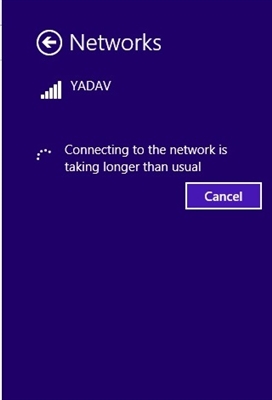Neste artigo, vou mostrar como alterar endereços de servidor DNS em dispositivos que funcionam no iOS. Este é o nosso iPhone e iPad. Você provavelmente imediatamente teve uma pergunta: por que eu deveria fazer isso? Sim, se a Internet no seu iPhone funcionar sem problemas, os endereços DNS não podem ser alterados. Mas muitas vezes há uma situação em que o iPhone ou iPad está conectado a uma rede Wi-Fi, mas a Internet não funciona. Pode haver um erro de DNS no navegador.
Você pode simplesmente alterá-los para servidores DNS públicos do Google. Eles são mais rápidos e seguros. Agora vou dizer em poucas palavras como funciona. Os servidores DNS são usados para converter endereços de sites de texto familiares em endereços que consistem em números. Quando digitamos o endereço help-wifi.com no navegador, a primeira coisa que o servidor DNS do provedor converte esse endereço no endereço IP do servidor no qual o site está localizado e o carrega. Este é o servidor DNS padrão do nosso provedor de internet. Mas quando para de funcionar, a Internet não funciona em nosso iPhone. O Google possui servidores DNS gratuitos que qualquer pessoa pode usar. Eles funcionam de forma estável. Tudo o que é necessário é simplesmente registrar esses endereços DNS do Google nas configurações da rede Wi-Fi. Escrevi mais sobre esses servidores públicos no artigo: 8.8.8.8 - qual é o endereço? Como substituir o DNS pelo DNS público do Google.
Também decidi fazer um artigo separado, onde mostrar com mais detalhes o processo de mudança de DNS em dispositivos iOS. Vou mostrar usando o iPhone como exemplo. É a mesma coisa no iPad.
Como registrar seu DNS no iPhone?
Vá para as configurações, para a seção Wi-Fi e clique na rede Wi-Fi para a qual você deseja alterar os endereços DNS.

Em seguida, clique no item "Configurações de DNS".

Colocamos uma marca ao lado de "Manual". Clique em "Adicionar Servidor" e entre 8.8.8.8... Em seguida, clique em "Adicionar Servidor" novamente e adicione outro - 8.8.4.4... E ao lado do servidor padrão (que é o primeiro da lista), clique no botão vermelho e selecione "Excluir". E na parte superior, clique em "Salvar".

Depois de salvar as configurações, nosso iPhone começará a usar os servidores DNS, cujos endereços registramos nas configurações. Se não funcionar imediatamente, você também pode desativar e ativar o Wi-Fi. Ou modo de voo.
Se você também tiver um erro de DNS em seu computador, consulte o artigo: O servidor DNS não responde no Windows 10, 8, 7. Também alteramos os endereços lá.
Caso a Internet no iPhone não comece a funcionar, ou você tenha outro problema, recomendo olhar para outras soluções no artigo: o iPhone ou iPad não se conecta ao Wi-Fi, a Internet não funciona.
Você pode retornar a configuração DNS automática para iOS simplesmente marcando a caixa ao lado do item "Automático" nas configurações.